crossproxy占用系统资源的解决方法
1、按下【Win+R】呼出运行,输入gpedit.msc 点击确定打开组策略;
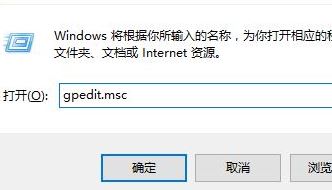
2、在组策略左侧依次双击打开:用户配置→管理模板→系统 ;
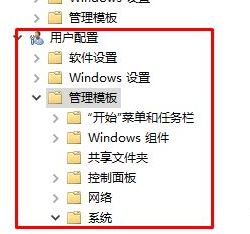
3、在右侧双击打开“不要运行指定的Windows应用程序” ;
4、切换到任务管理器,在crossproxy.exe上单击右键,选择“打开文件所在的位置”;
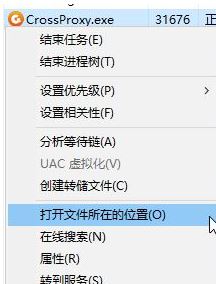
5、找到crossproxy.exe单击右键,选择【属性】;
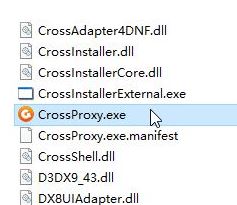
6、切换至“安全”选卡,复制下面【对象名称】后面的现象路劲;
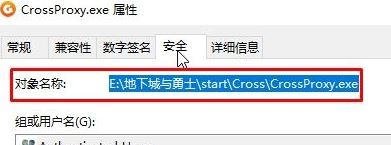
7、切换到组策略中的不要运行指定的Windows应用程序,点击【已启用】,然后点击下面的【显示】,如图:
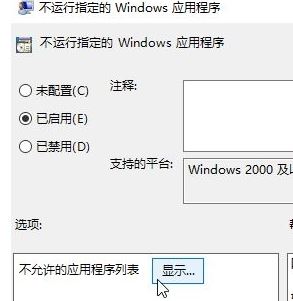
8、在显示内容“值”框中输入之前复制的路径,点击【确定】-【确定】即可!
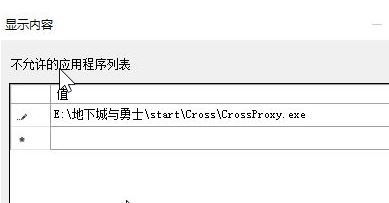
以上便是winwin7小编给大家分享介绍的crossproxy占用系统资源的解决方法~